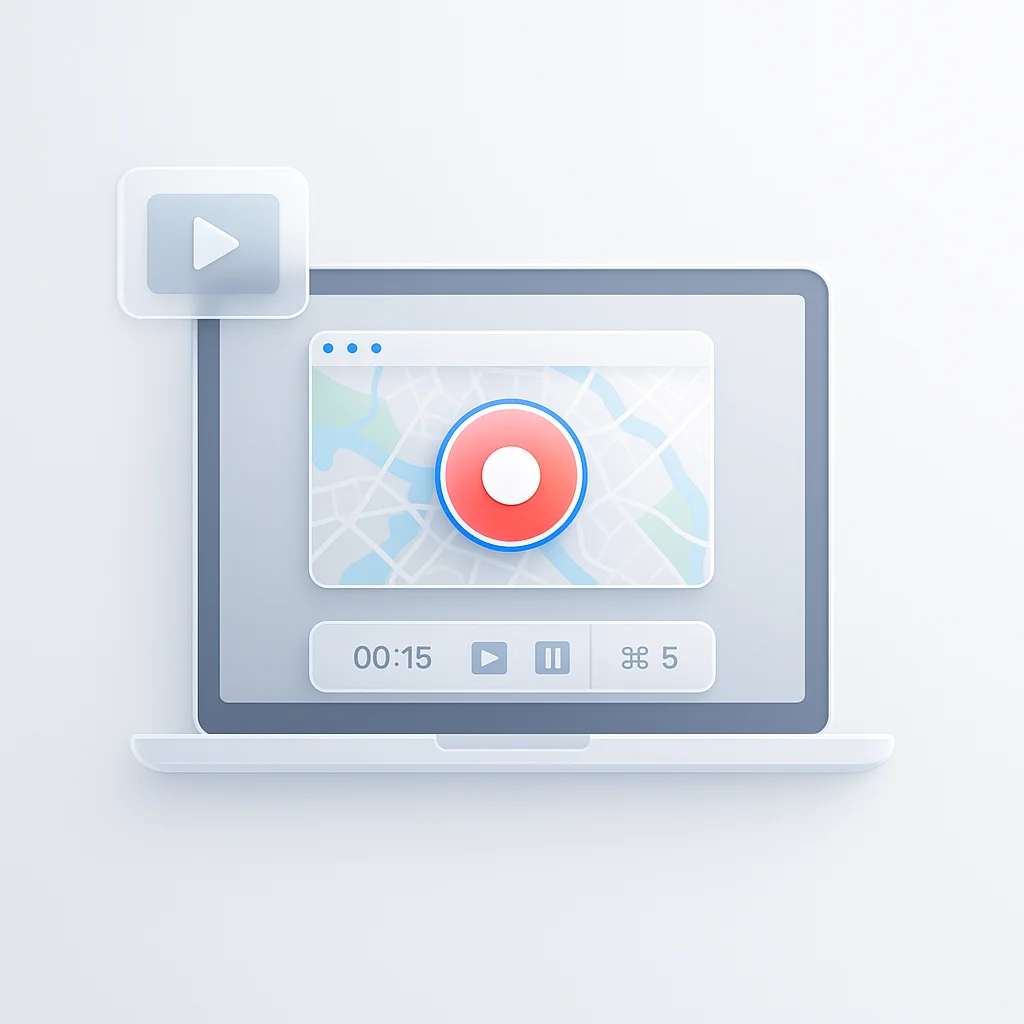Você está cansado de se perder na vasta extensão do Google Maps? Bem, não se preocupe mais! Temos o guia definitivo que o pegará pela mão e mostrará exatamente como capturar aquelas capturas de tela perfeitas no Google Maps. Diga adeus à confusão e olá à clareza, pois fornecemos instruções passo a passo e dicas privilegiadas que tornarão a navegação por essa maravilha cartográfica digital muito fácil. Então, aperte os cintos e prepare-se para se tornar um mestre do mapa!
Introdução
Tirar capturas de tela no Google Maps tornou-se cada vez mais importante e útil na era digital atual. Com a crescente popularidade do Google Maps como ferramenta primária para navegação, planejamento de viagens e compartilhamento de localização, saber como capturar capturas de tela de forma eficaz pode aprimorar muito sua experiência e fornecer pontos de referência valiosos.
O Google Maps oferece uma riqueza de informações e recursos, incluindo mapas detalhados, imagens de satélite, atualizações de trânsito em tempo real e pontos de interesse. Ao tirar capturas de tela, você pode preservar visualizações específicas do mapa, direções ou pontos de interesse para uso futuro, seja para referência pessoal, compartilhamento com outras pessoas ou criação de mapas personalizados.
Neste guia abrangente, iremos guiá-lo pelo processo de tirar capturas de tela no Google Maps, fornecendo instruções passo a passo, dicas e truques para garantir que você capture os detalhes do mapa desejados com precisão. Seja você um viajante ávido, um viajante frequente ou simplesmente alguém que depende do Google Maps para a navegação diária, dominar a arte de tirar capturas de tela o capacitará a aproveitar ao máximo essa ferramenta poderosa.
Entendendo as Capturas de Tela do Google Maps
O que é uma captura de tela?
Uma captura de tela é uma imagem estática que captura a representação visual exata de uma tela ou aplicativo específico em um determinado momento. Quando se trata do Google Maps, tirar uma captura de tela permite congelar uma visualização específica do mapa, incluindo marcadores, rotas e outras informações relevantes, em um arquivo de imagem estática.
Objetivos de tirar capturas de tela no Google Maps
Existem inúmeros propósitos para tirar capturas de tela no Google Maps, cada um atendendo a diferentes necessidades e cenários. Alguns propósitos comuns incluem:
- Compartilhamento de direções: Ao capturar uma captura de tela da rota, direções passo a passo ou pontos de referência específicos no Google Maps, você pode compartilhá-los facilmente com amigos, familiares ou colegas para guiá-los até um local específico.
- Salvamento de locais: As capturas de tela podem ser valiosas para preservar os detalhes de um local específico ou ponto de interesse no Google Maps. Seja um restaurante, hotel ou local panorâmico, tirar uma captura de tela garante que você tenha uma referência visual para visitas ou recomendações futuras.
- Criação de mapas personalizados: As capturas de tela servem como blocos de construção para criar mapas personalizados. Ao capturar diferentes visualizações de mapas e combiná-las, você pode criar mapas personalizados para eventos e roteiros de viagem ou destacar áreas de interesse específicas.
Benefícios de usar capturas de tela no Google Maps
A utilização de capturas de tela no Google Maps oferece vários benefícios, incluindo:
- Referência offline: As capturas de tela servem como referências offline, permitindo que você acesse detalhes do mapa mesmo quando não tiver uma conexão com a internet. Isso pode ser particularmente útil em áreas com baixa conectividade ou ao viajar para locais remotos.
- Auxílio visual para planejamento: As capturas de tela fornecem auxílio visual para o planejamento de viagens, permitindo que você marque e destaque pontos de interesse, atrações ou pontos de referência específicos. Isso ajuda você a visualizar seu itinerário, comparar opções e até mesmo considerar detalhes como o custo para fazer upgrade para a classe executiva, garantindo que você tome decisões informadas sobre seus planos de viagem.
- Compartilhamento e colaboração fáceis: Com as capturas de tela, você pode compartilhar facilmente locais precisos, direções ou mapas personalizados com outras pessoas. Seja compartilhando dicas de viagem, pontos de encontro ou recomendações, as capturas de tela tornam a comunicação e a colaboração mais eficazes.
- Para planejar rotas eficientes com o Google Maps, considere usar suas robustas ferramentas de planejamento de rotas. Esses recursos permitem que você identifique os caminhos ideais, evite o trânsito e destaque paradas específicas, garantindo que sua navegação seja perfeita e economize tempo.
Como Tirar uma Captura de Tela no Google Maps (Mobile)
Tirar capturas de tela no Google Maps é um processo perfeito em dispositivos móveis, seja você usando um dispositivo Android ou iOS. Vamos explorar as instruções passo a passo para capturar capturas de tela em ambas as plataformas:
Dispositivos Android:
Os dispositivos Android oferecem vários métodos para tirar capturas de tela no Google Maps. Aqui estão as diferentes opções disponíveis:
Usando botões físicos:
- Localize a área específica do mapa que deseja capturar.
- Pressione simultaneamente o botão liga/desliga e o botão diminuir volume em seu dispositivo Android.
- Mantenha os botões pressionados por um momento até ver uma confirmação visual, como uma breve animação na tela ou um som de obturador, indicando que a captura de tela foi tirada.
- Acesse sua captura de tela capturada deslizando para baixo a barra de notificação e tocando na visualização da captura de tela.
Utilizando gestos integrados:
- Certifique-se de que seu dispositivo Android oferece suporte à captura de tela baseada em gestos.
- Abra o Google Maps e navegue até a visualização do mapa desejada.
- Deslize para cima a partir da parte inferior da tela para acessar a barra de navegação.
- Procure o ícone ou opção “Captura de tela” na barra de navegação e toque nele.
- Seu dispositivo irá capturar a captura de tela e fornecer uma confirmação visual.
Dispositivos iOS:
Os dispositivos iOS, como iPhones e iPads, têm uma funcionalidade dedicada para capturar capturas de tela, tornando-o rápido e direto:
Usando os botões físicos:
- Abra o Google Maps e navegue até o local do mapa desejado.
- Localize o botão liga/desliga (localizado na lateral ou na borda superior do seu dispositivo) e o botão Início (localizado na frente).
- Pressione simultaneamente o botão liga/desliga e o botão Início ao mesmo tempo.
- Você verá um flash na tela ou ouvirá um som de obturador da câmera, indicando que a captura de tela foi capturada.
- Acesse sua captura de tela acessando o aplicativo Fotos e localizando-o no Rolo da Câmera ou no álbum Capturas de Tela.
É importante observar que o processo exato de tirar capturas de tela em dispositivos Android e iOS pode variar ligeiramente dependendo do modelo específico do dispositivo e da versão do sistema operacional. No entanto, os métodos descritos acima devem funcionar para a maioria dos dispositivos Android e iOS.
Como Tirar uma Captura de Tela no Google Maps (Computador)
Capturar capturas de tela no Google Maps usando um computador é uma maneira conveniente de salvar e referenciar visualizações de mapas. O processo pode ser ligeiramente diferente entre os sistemas operacionais Windows e Mac. Vamos explorar as instruções passo a passo para tirar capturas de tela em ambas as plataformas:
Windows:
Usando a tecla Print Screen (PrtScn):
- Navegue até a visualização específica do mapa que deseja capturar no Google Maps.
- Localize a tecla Print Screen (PrtScn) no seu teclado. Normalmente está localizada no canto superior direito ou pode ser rotulada como “PrtScn” ou “PrtSc”.
- Pressione a tecla Print Screen para capturar uma captura de tela de toda a tela, incluindo a janela do Google Maps.
- Abra um software de edição de imagem como Paint ou Microsoft Word.
- Cole a captura de tela pressionando Ctrl + V ou clicando com o botão direito e selecionando a opção “Colar”.
- Salve a captura de tela no local desejado selecionando “Salvar” no menu de arquivo.
Usando a Ferramenta de Recorte ou Snip & Sketch:
- Abra a janela do Google Maps na visualização de mapa desejada.
- Pesquise a Ferramenta de Recorte no Menu Iniciar ou use a função de pesquisa.
- Abra a Ferramenta de Recorte e clique em “Novo” para iniciar a captura de tela.
- Use o cursor para selecionar a área do mapa que deseja capturar. Você pode optar por capturar uma forma retangular ou de forma livre.
- Depois que a área desejada for selecionada, solte o botão do mouse.
- A captura de tela capturada será aberta na Ferramenta de Recorte, onde você pode anotá-la ou salvá-la em seu local preferido.
Mac:
Usando atalhos de teclado:
- Navegue até a visualização de mapa que deseja capturar no Google Maps.
- Pressione Command + Shift + 3 para capturar uma captura de tela de toda a tela, incluindo a janela do Google Maps.
- A captura de tela será salva automaticamente como um arquivo em sua área de trabalho com um carimbo de data/hora.
Usando o utilitário Grab:
- Abra o utilitário “Grab” no seu Mac. Ele pode ser encontrado na pasta Utilitários, que está localizada dentro da pasta Aplicativos.
- No menu Grab, selecione “Capturar” e escolha “Seleção”, “Janela” ou “Tela”, dependendo da área que deseja capturar.
- Se você escolher “Seleção” ou “Janela”, use o cursor para selecionar a área desejada na janela do Google Maps.
- Depois que a captura de tela for capturada, ela será aberta em uma nova janela. A partir daí, você pode salvá-lo em seu local preferido.
Dicas e Truques Adicionais para Capturas de Tela do Google Maps
Capturar capturas de tela no Google Maps não se trata apenas do processo básico; algumas dicas e truques adicionais podem melhorar a qualidade e a eficácia de suas capturas de tela. Vamos explorar algumas dicas úteis e métodos alternativos para tirar capturas de tela do Google Maps:
Dicas para capturar detalhes específicos do mapa:
Incluindo ou excluindo rótulos, marcadores ou rotas:
- Para incluir rótulos, marcadores ou rotas em sua captura de tela, certifique-se de que eles estejam visíveis no mapa antes de capturar a captura de tela.
- Se você deseja uma captura de tela limpa e sem rótulos, pode ocultar os rótulos tocando no botão “Camadas” na interface do Google Maps e desmarcando as opções apropriadas.
- Da mesma forma, você pode desmarcar marcadores ou rotas específicos tocando neles e escolhendo a opção “Ocultar” ou “Remover”.
Ajustando os níveis de zoom para capturar os detalhes do mapa desejados:
- Aumente ou diminua o zoom no mapa para ajustar o nível de detalhe que deseja capturar em sua captura de tela.
- Certifique-se de que os locais, pontos de referência ou rotas desejados estejam visíveis e devidamente centralizados no quadro antes de capturar a captura de tela.
- Experimente diferentes níveis de zoom para encontrar o equilíbrio perfeito entre capturar os detalhes necessários e manter uma visão clara e abrangente.
Métodos alternativos para capturar capturas de tela:
Aplicativos ou extensões de terceiros:
- Explore aplicativos de terceiros ou extensões de navegador que fornecem recursos adicionais de captura de tela projetados especificamente para o Google Maps.
- Essas ferramentas podem oferecer recursos avançados, como capturar áreas específicas ou adicionar anotações diretamente na interface do Google Maps.
- Algumas opções populares incluem Lightshot, Awesome Screenshot ou Nimbus Screenshot.
Ferramentas para capturar capturas de tela de rolagem ou panorâmicas:
- Para capturar visualizações de mapas mais amplas ou criar capturas de tela panorâmicas, considere usar ferramentas projetadas para capturar áreas de tela de rolagem ou estendidas.
- Essas ferramentas permitem que você capture uma série de capturas de tela enquanto rola pelo mapa e, em seguida, junte-as para criar uma imagem panorâmica perfeita.
- Exemplos de tais ferramentas incluem Snip & Sketch da Microsoft (Windows) ou Snagit (Windows e Mac), que fornecem funcionalidade de captura de tela de rolagem.
Melhores Práticas para Usar Capturas de Tela do Google Maps
Ao usar capturas de tela do Google Maps, é essencial seguir as melhores práticas para respeitar os direitos autorais e de propriedade intelectual. Além disso, a citação adequada garante a atribuição precisa dos dados do mapa e reconhece a fonte. Vamos explorar as melhores práticas para usar capturas de tela do Google Maps:
Abordar as diretrizes de direitos autorais e uso:
Restrições potenciais de direitos autorais:
- Informe os usuários que o Google Maps e seu conteúdo, incluindo capturas de tela, podem estar sujeitos à proteção de direitos autorais.
- Enfatize que reproduzir, distribuir ou modificar material protegido por direitos autorais sem permissão pode infringir os direitos do detentor dos direitos autorais.
- Observe que os termos de serviço e as políticas de uso do Google se aplicam ao uso do Google Maps e seus recursos.
Respeitando os direitos de propriedade intelectual:
- Aconselhe os usuários a respeitar os direitos de propriedade intelectual e obter as permissões adequadas se pretenderem usar capturas de tela para fins comerciais ou em situações onde os direitos autorais possam ser aplicados.
- Incentive os usuários a procurar permissão dos detentores de direitos autorais relevantes ou considerar fontes alternativas, se necessário.
Destaque a importância da citação adequada:
Diretrizes para citar capturas de tela do Google Maps:
- Explique a importância da citação adequada ao usar capturas de tela do Google Maps em diferentes contextos, como artigos acadêmicos, apresentações ou publicações online.
- Guia sobre como citar a fonte dos dados do mapa, que normalmente pode ser atribuída ao “Google Maps” ou “Google LLC”.
- Inclua a data ou versão do Google Maps usada para capturar a captura de tela, se aplicável, para manter a precisão e garantir a reprodutibilidade.
Atribuição e reconhecimento:
- Incentive os usuários a atribuir o Google Maps como a fonte dos dados do mapa de forma clara e visível, como incluindo uma legenda ou reconhecimento.
- Mencione que a citação deve ser colocada ao lado ou abaixo da captura de tela, permitindo que os leitores ou espectadores identifiquem facilmente a fonte.
Compartilhando e Usando Capturas de Tela do Google Maps
As capturas de tela do Google Maps servem como referências visuais valiosas que podem ser compartilhadas e utilizadas de várias maneiras. Vamos explorar diferentes métodos para compartilhar e usar capturas de tela capturadas, juntamente com dicas para melhorar seu apelo visual e praticidade:
Diferentes maneiras de compartilhar e utilizar capturas de tela:
Carregando capturas de tela para armazenamento em nuvem ou plataformas de compartilhamento de imagens:
- Considere carregar suas capturas de tela do Google Maps para serviços de armazenamento em nuvem, como Google Drive, Dropbox ou OneDrive.
- Essas plataformas permitem fácil acesso e compartilhamento de suas capturas de tela com outras pessoas, seja por meio de links diretos, pastas compartilhadas ou recursos de colaboração.
- Alternativamente, você pode carregar suas capturas de tela para plataformas de compartilhamento de imagens como Imgur ou Flickr, onde pode criar álbuns ou galerias para fácil compartilhamento e incorporação.
Incorporando capturas de tela em documentos, apresentações ou postagens de blog:
- As capturas de tela podem ser incorporadas em vários documentos, apresentações ou postagens de blog para ilustrar locais específicos, direções ou pontos de interesse.
- Use software de edição de imagem ou ferramentas de apresentação para redimensionar, cortar, adicionar efeito de luz ou anotar suas capturas de tela para melhor alinhar com o conteúdo e aumentar a clareza.
- Considere adicionar legendas ou anotações para destacar informações importantes dentro da captura de tela.
Dicas para melhorar o apelo visual e a legibilidade das capturas de tela:
Mantenha a clareza e a legibilidade:
- Garanta que as capturas de tela capturadas sejam claras e facilmente legíveis, verificando a resolução e o nível de zoom.
- Ajuste os níveis de brilho, contraste ou cor, se necessário, para melhorar a visibilidade, especialmente se a captura de tela contiver elementos escuros ou de baixo contraste.
Considere a estética e a composição:
- Preste atenção à composição e ao enquadramento da captura de tela para criar uma imagem visualmente atraente.
- Remova elementos de interface do usuário ou desordem desnecessários que possam distrair o foco principal da captura de tela.
- Experimente diferentes ângulos, níveis de zoom ou visualizações de mapa para capturar capturas de tela visualmente interessantes e informativas.
Usando capturas de tela para navegação offline ou como material de referência durante as viagens:
A referência offline durante a navegação:
- Salve as capturas de tela capturadas em seu dispositivo móvel ou imprima-as para ter acesso offline aos detalhes do mapa, direções ou locais específicos.
- Isso pode ser particularmente útil ao viajar para áreas com conectividade limitada ou inexistente com a internet, garantindo que você tenha uma referência confiável, mesmo sem uma conexão de dados ativa.
Material de referência para planejamento de viagens:
- Use as capturas de tela como material de referência ao planejar viagens, criar itinerários ou explorar novos destinos.
- Organize e organize as capturas de tela de acordo com áreas específicas, atrações ou pontos de interesse para consultá-las facilmente durante suas viagens.
Técnicas Avançadas de Captura de Tela
Capturar capturas de tela no Google Maps pode ir além dos métodos básicos. Recursos e técnicas avançadas podem fornecer funcionalidade adicional e opções criativas. Vamos explorar algumas técnicas avançadas de captura de tela para o Google Maps:
Explore recursos e técnicas avançadas para capturar capturas de tela no Google Maps:
Utilizando aplicativos ou extensões de terceiros para anotar ou editar capturas de tela:
- Explore aplicativos de terceiros ou extensões de navegador que oferecem recursos avançados de edição e anotação especificamente para capturas de tela do Google Maps.
- Essas ferramentas podem permitir que você adicione texto, desenhe formas, destaque áreas ou desfoque informações confidenciais dentro da captura de tela.
- Exemplos de tais ferramentas incluem Skitch, Evernote ou Greenshot.
Usando ferramentas especializadas para capturar capturas de tela em diferentes formatos:
- Considere usar ferramentas especializadas para capturar capturas de tela em formatos diferentes do arquivo de imagem tradicional (por exemplo, PNG, JPEG).
- Algumas ferramentas oferecem a capacidade de capturar capturas de tela em formatos animados como GIFs ou até mesmo gravar screencasts de vídeo de suas interações com o Google Maps.
- Explore ferramentas como LICEcap, ScreenToGif ou OBS Studio para capturar capturas de tela dinâmicas ou criar demonstrações em vídeo.
Técnicas para capturar capturas de tela de camadas ou sobreposições de mapa específicas:
Imagens de satélite:
- Para capturar capturas de tela de imagens de satélite, navegue até o local desejado no Google Maps e ative a visualização de satélite.
- Ajuste o nível de zoom e centralize o mapa na área de interesse.
- Use os métodos padrão de captura de tela discutidos anteriormente para capturar as imagens de satélite.
Informações de trânsito:
- Capture capturas de tela de informações de trânsito ao vivo aumentando o zoom no local desejado e ativando a camada de trânsito no Google Maps.
- Certifique-se de que o fluxo de tráfego e os incidentes estejam visíveis no mapa antes de capturar a captura de tela.
- Tire a captura de tela usando o método preferido descrito anteriormente.
Vistas de terreno:
- Para capturar capturas de tela de vistas de terreno, mude para a camada de terreno no Google Maps.
- Aumente ou diminua o zoom para ajustar o nível de detalhe que deseja capturar.
- Capture a captura de tela usando o método apropriado discutido anteriormente.
- Ao explorar recursos avançados, utilizar ferramentas de terceiros e capturar camadas ou sobreposições de mapa específicas, você pode expandir seus recursos e criar capturas de tela do Google Maps mais dinâmicas e personalizadas.
Considerações Legais e Privacidade
Tirar e compartilhar capturas de tela do Google Maps vem com considerações legais e de privacidade que devem ser abordadas de forma responsável. Vamos discutir alguns pontos-chave a serem considerados:
Implicações legais de tirar e compartilhar capturas de tela do Google Maps:
Destaque as preocupações com a privacidade:
- Enfatize a importância de respeitar as informações pessoais e os locais ao compartilhar capturas de tela do Google Maps.
- Incentive os usuários a estarem atentos aos dados confidenciais que podem estar visíveis na captura de tela, como endereços ou informações de identificação pessoal (PII).
Protegendo informações confidenciais ao compartilhar capturas de tela publicamente:
- Aconselhe os usuários a revisar e cortar ou editar cuidadosamente a captura de tela para remover qualquer informação confidencial antes de compartilhá-la publicamente.
- Considere usar software de edição de imagem ou ferramentas integradas para desfocar ou pixelizar informações confidenciais dentro da captura de tela.
Abordando os termos de serviço e políticas de uso do Google Maps:
- Familiarize-se com os termos de serviço do Google Maps:
- Oriente os usuários a revisar e entender os termos de serviço e as políticas de uso do Google Maps em relação à captura, uso e compartilhamento de capturas de tela.
- Informe aos usuários que o cumprimento desses termos é essencial para garantir o uso responsável e legal do Google Maps e seus recursos.
Exemplos e Casos de Uso
As capturas de tela do Google Maps podem ser utilizadas em vários cenários do mundo real para aprimorar o planejamento, a comunicação e a criatividade. Vamos explorar alguns exemplos práticos e casos de uso para capturas de tela do Google Maps:
Exemplos do mundo real e casos de uso para capturas de tela do Google Maps:
Planejando um roteiro de viagem:
- Use capturas de tela do Google Maps para mapear visualmente a rota para uma viagem, incluindo paradas importantes, atrações e mirantes panorâmicos.
- Capture capturas de tela de cada etapa da jornada para criar um itinerário que forneça uma representação visual clara de toda a viagem.
Compartilhando direções precisas ou locais de encontro:
- Capture e compartilhe capturas de tela de locais, rotas ou pontos de encontro específicos para fornecer direções precisas para amigos, colegas ou participantes de eventos.
- Destaque pontos de referência ou recursos notáveis dentro da captura de tela para garantir fácil navegação e identificação.
Criando mapas personalizados para eventos, passeios ou fins de marketing:
- Utilize capturas de tela do Google Maps para criar mapas personalizados para eventos, passeios ou campanhas de marketing.
- Combine várias capturas de tela para destacar áreas, atrações ou pontos de interesse específicos e adicione anotações ou descrições para criar mapas informativos e visualmente atraentes.
Desenvolvimentos e Atualizações Futuras
O Google Maps continua a evoluir e introduzir novos recursos e funcionalidades para aprimorar as experiências do usuário. Aqui estão alguns aspectos a serem considerados em relação a desenvolvimentos e atualizações futuras:
Atualizações recentes ou futuras para a interface do Google Maps ou funcionalidades de captura de tela:
- Mantenha-se atualizado com as últimas atualizações da interface do Google Maps, pois essas alterações podem introduzir novas funcionalidades de captura de tela ou melhorar os recursos existentes.
- Fique de olho nos anúncios oficiais do Google, postagens de blog ou fóruns de suporte para obter informações sobre atualizações recentes do aplicativo Google Maps.
Tecnologias ou recursos emergentes que podem aprimorar a experiência de captura de tela no Google Maps:
- À medida que a tecnologia avança, novos recursos e ferramentas podem ser introduzidos para aprimorar a experiência de captura de tela no Google Maps.
- Explore tecnologias emergentes como realidade aumentada (AR) ou realidade virtual (VR) que poderiam potencialmente fornecer maneiras imersivas e interativas de capturar e compartilhar capturas de tela de mapas.
Conclusão
Neste guia abrangente, exploramos os meandros de tirar capturas de tela no Google Maps, equipando você com o conhecimento e as habilidades para capturar e utilizar imagens de mapas de forma eficaz. Vamos resumir os principais pontos abordados e enfatizar os benefícios e aplicações práticas de tirar capturas de tela no Google Maps:
Resumindo os pontos-chave:
Ao longo deste guia, discutimos vários aspectos relacionados à captura de tela no Google Maps. Começamos entendendo a importância das capturas de tela na captura de imagens estáticas da visualização do mapa atual, destacando sua utilidade no compartilhamento de direções, salvamento de locais e criação de mapas personalizados. Exploramos as instruções passo a passo para tirar capturas de tela em dispositivos móveis, tanto no Android quanto no iOS, bem como em computadores com sistemas operacionais Windows ou Mac. Técnicas avançadas de captura de tela também foram discutidas, incluindo a utilização de aplicativos de terceiros para anotação ou edição, captura de capturas de tela em diferentes formatos e foco em camadas ou sobreposições de mapa específicas. Considerações legais e privacidade foram abordadas, enfatizando a necessidade de respeitar os direitos autorais, proteger informações confidenciais e aderir aos termos de serviço do Google Maps. Finalmente, exploramos as possibilidades de compartilhar e utilizar capturas de tela, melhorando seu apelo visual e usando-as para navegação offline ou como material de referência durante as viagens.
Enfatizando os benefícios e aplicações práticas:
Tirar capturas de tela no Google Maps oferece uma gama de benefícios e aplicações práticas. Ao capturar capturas de tela, você pode preservar visualizações de mapa específicas, direções ou pontos de interesse para referência futura. As capturas de tela servem como auxílio visual valioso para o planejamento de viagens, compartilhando locais precisos ou pontos de encontro com outras pessoas e criando mapas personalizados para eventos ou fins de marketing. Eles fornecem referências offline, garantindo que você possa acessar os detalhes do mapa mesmo sem uma conexão com a internet. Além disso, as capturas de tela facilitam a comunicação eficaz, a colaboração e o compartilhamento de informações com amigos, familiares, colegas ou participantes do evento.
Incentivando a exploração e aprimoramento:
Incentivamos você a explorar as possibilidades que tirar capturas de tela no Google Maps oferece. Experimente diferentes técnicas, ferramentas e recursos para aprimorar sua experiência de captura de tela. Considere incorporar anotações, edição ou utilizar aplicativos e extensões especializados para personalizar suas capturas de tela. Mantenha-se continuamente atualizado com as atualizações de interface do Google Maps e tecnologias emergentes que podem aprimorar ainda mais a experiência de captura de tela.